
猜您喜欢:
最小截屏工具可以帮助用户轻松地捕获屏幕上的任意区域,并保存为图片文件,具有最小化截屏窗口的功能,可以让用户在不影响其他操作的情况下完成截屏,支持多种截屏模式,包括全屏、窗口、矩形形状等,满足用户不同需求,可以快速准确地捕捉到所需区域,避免了手动调整的麻烦。
1、截屏功能
FastStoneCapture的截屏功能十分全面:全屏截取、当前活动窗口截取、截取选定区域、多边形截取和截取滚动页面等,常用的基本都有了。其中滚动截取就是不少网友找了许久的重磅功能;
2、图像浏览编辑
FastStoneCapture除了截屏功能外,还可以进行图片编辑。用户点击主窗口的“打开”图标即可快速打开一幅图片,进行简单的缩放、裁切、旋转、加文字等轻量级的操作;
3、视频录制
除了图片的相关功能外,还能进行视频录制编辑。只需点击“视频录制”按钮,即可选择一个录制范围,可以选择“Window/Object”(窗口或对象)、“RectangularArea”(矩形区域)、“FullScreenWithoutTaskbar”(任务栏的全屏)、“FullScreen”(全屏)等范围。选择范围后,即可点击Record按钮,然后在弹出的窗口点击“Start”按钮,即可开始录制了,最后可以按F11键停止。
录制的视频格式是Wmv,录制完成后,可直接打开媒体播放器,进行播放。
1、屏幕截图功能(可以捕捉:活动窗口、窗口/对象、矩形区域、手绘区域、整个屏幕、滚动窗口、固定区域);
2、图像的处理功能(裁剪、标记、添加个性化边缘外框等);
3、屏幕录像器(输出格式为WMV),屏幕放大器,屏幕取色器,屏幕标尺;
4、丰富的快捷键操作;
5、丰富的图像存储格式:BMP、GIF、JPEG、PCX、PNG、TGA、TIFF以及PDF文档等;
6、转换图像为多页面PDF文档;
7、从扫描仪获取图像文件;
8、支持选项卡(标签页)能够同时捕获和编辑多个截图;
1、打开在本站下载FastStoneCapture软件,打开软件后,进入软件主界面
2、常用快捷的截图会在软件列出来,红框中的是快捷活动窗口截图功能,一点击就会将目前活动的窗口进行截屏,不需要选择。
3、第二个是窗口截图选择,点击后会智能识别当前的窗口范围,选择窗口后就可成功截图。截取的图片会自动保存。
4、第三个是矩形截图功能,您可以点击鼠标左键或点击一个角点,移动鼠标到另一个角点并点击就可截图。
5、第四个是任意多边形截图功能,截取自定义图形图片,您可以在您要截取的图片上画出一个心形的形状,如图所截爱心形状的图。
6、第五个是捕捉整个屏幕截图功能,点击这个选项就可以快速截取整个屏幕。
7、第七个是固定大小截图,点击这个选择后,截取的图标是固定的大小,您还可以重新调整截图的大小。
软件提供了丰富的快捷键和热键功能,使用户可以更加便捷地进行截屏操作,还支持多种文件格式的输出,包括PNG、JPEG、BMP等,方便用户对图片进行后续处理。
看了这么多,你下载了最小截屏工具吗?想要下载最新软件就来非凡软件站好玩的游戏、简单易懂的软件教程、令人耳目一新的游戏玩法这里统统都有,更多精彩不容错过!

取色软件大全 图片处理中对颜色的要求很高,有时候想要获取并使用一个颜色,就可以通过取色软件来帮助我们对颜色进行采集,软件可以帮助用户快速轻松地获取到所需的颜色,方便后续的操作,支持在任意区域进行取色。


TakeColor取色器v8.13 当我们需要一个精准的颜色时,可以通过取色工具对任意位置的颜色...详情>>
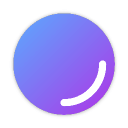
ColorPickerv4.0.0.2214 当我们想要获取某一种精确地颜色时就需要用到取色工具,今天小编...详情>>

potplayer是一款功能强大的视频播放器,很多用户希望了解如何让它显示托盘图标,以便在不影响其他操作的情况下,能随时对播放器进行控制。首先,打开potplayer播放器。在主界面中,找到菜单栏中的“选项”。点击“选项”后,会弹出一个设置窗口。在设置窗口中,
everything是一款强大的文件搜索工具,开启其服务功能能让你更高效地使用它。以下为你详细介绍开启步骤。下载与安装首先,前往everything的官方网站,下载适用于你系统的安装包。下载完成后,双击安装文件,按照安装向导的提示进行操作,通常只需一路点击“下
在使用imovie编辑视频时,调整视频速度是一项非常实用的功能,它可以为你的视频增添独特的效果和节奏感。下面就来详细介绍一下如何在imovie中调整视频速度。导入视频到imovie首先,打开imovie应用程序,点击“创建项目”,选择合适的项目模板。然后,点击
在使用怪物闹钟app时,耳机模式能为我们带来独特的体验,比如更清晰的闹铃音效、私密的提醒等。那么,该如何设置耳机模式呢?下面就为大家详细介绍。首先,确保你的手机已连接上耳机。这是进入耳机模式的前提条件。当耳机成功连接后,打开怪物闹钟app。进入app主界面后,
在浏览知乎时,频繁的点赞通知可能会打扰到不少用户。那么,究竟该如何关闭知乎点赞通知呢?下面就为大家详细介绍。首先,打开知乎应用程序。进入到主界面后,点击界面右下角的“我的”选项。这一步是找到设置入口的关键所在。接着,在打开的“我的”页面中,仔细寻找并点击“设置
高考录取结果牵动着无数考生和家长的心,而使用浙里办app查询录取结果,方便又快捷。下面就为大家详细介绍如何操作。首先,在手机应用商店搜索“浙里办”并下载安装。打开app后,若您还未注册,需先进行注册。注册方式多样,可通过手机号、身份证号等按照提示完成操作。注册
本站所有资源(含游戏)均是软件作者、开发商投稿,任何涉及商业盈利目的均不得使用,否则产生的一切后果将由您自己承担!本站将不对任何资源负法律责任,所有资源请在下载后24小时内删除。
如侵犯了您的版权、商标等,请立刻联系我们并具体说明情况后,本站将尽快处理删除,联系 (版权说明注意事项)。若有关在线投稿、无法下载等问题,请与本站客服人员联系
(版权说明注意事项)。若有关在线投稿、无法下载等问题,请与本站客服人员联系 !
!
用户可自行按线路选择相应的下载点,可以直接点击下载/另存为,若直接点击下载速度太慢,请尝试使用高速下载器。为确保下载的文件能正常使用,请使用WinRAR最新版本解压本站软件。
建议大家谨慎对待所下载的文件,大家在安装的时候务必留意每一步!关于360安全卫士或QQ电脑管家的有关提示,请自行注意选择操作。